Rahmen
gelbe Krokusse

Dieses Tutorial ist aus meiner Fantasie entstanden
Ähnlichkeiten zu anderen Tutorialen sind nicht gewollt und nicht beabsichtigt
erstellt mit PSP X2
am 31.12.2015
Von Angelika Moors
Du benötigst folgende Filter :
Graphic Plus - Cross Shadow
Tutorial
such dir eine helle und eine dunkle Farbe aus deinem Bild
und erstelle folgenden Farbverlauf :
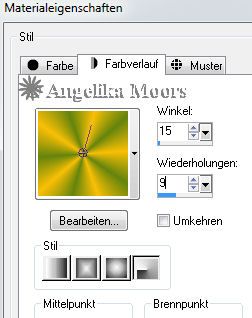
1.
Bild - Rand hinzufügen 4 px in der dunklen Farbe
Bild - Rand hinzufügen 4 px in der hellen Farbe
Bild - Rand hinzufügen 4 px in der dunklen Farbe
Auswahl - alles auswählen
Auswahl - ändern - verkleinern
stelle den wert 12 ein
Auswahl - Umkehren
Effekte - Textureffekte - Antikes Mosaik
mit den Einstellungen :
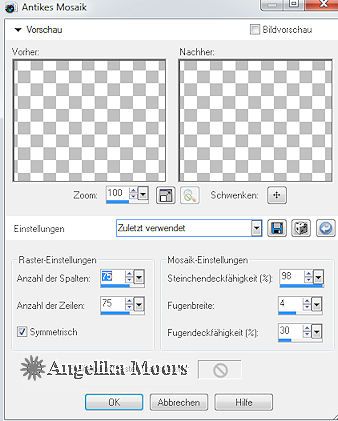
Effekte - 3D Effekte - Innenfase
mit den Einstellungen :
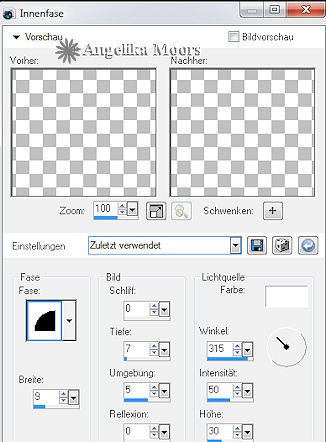
Auswahl aufheben
2.
Bild - Rand hinzufügen 15 px mit einer fremden Farbe
markiere den Rand mit deinem Zauberstab
und fülle ihn mit deinem zuvor eingestellten Farbverlauf
Effekte -Plugins - Filter Graphic Plus - Cross Shadow
und übernehme die Standarteinstellung
Auswahl aufheben
3.
wiederhole Schritt 1
aber wir verändern die Werte
Bild - Rand hinzufügen 6 px
und beim verkleinern stellen wir den Wert 18 ein
4.
Bild - Rand hinzufügen 20 px in einer fremden Farbe
markiere den Rand mit deinem Zauberstab
und fülle ihn mit deinem Farbverlauf
Allerding machen wir das Häkchen rein bei : Umkehren
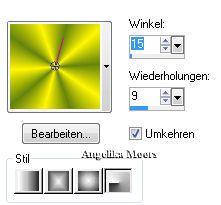
Auswahl Aufheben
5.
wiederhole Schritt 1
wir verändern wieder die Werte !
Bild - Rand hinzufügen 8 px
und beim Verkleinern stellen wir den Wert 24 ein
6.
Bild - Rand hinzufügen 25 px in einer fremden Farbe
wieder den Rand mit dem Zauberstab markieren und mit deinem Farbverlauf füllen
diesmal das Häkchen rausnehmen bei : Umkehren
Effekte - Plugins - Filter Graphic Plus - Cross Shadow
mit den Standartwerten
Auswahl aufheben
7.
wiederhole Schritt 1
wir verändern wieder die Werte !
Bild - Rand hinzufügen 10 px
und beim Verkleinern den Wert 30 einstellen
nun setze noch dein Wasserzeichen drauf, beachte das copyright des Künstlers
abspeichern als jpg und fertig ist dein Rahmen